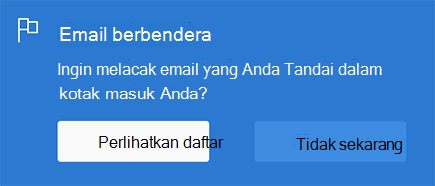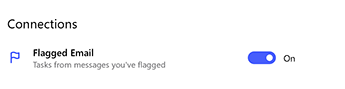Merencanakan dan menyambungkan dengan Microsoft yang harus dilakukan
Gunakan hari saya dan saran untuk merencanakan setiap hari dan memfokuskan pada menyelesaikan tugas Anda yang paling penting. Sambungkan Microsoft To Do dengan Outlook untuk melihat tugas Anda di sana dan buat yang baru dari email berbendera.
Menambahkan tugas ke hari saya

Dengan hari dan saran saya, fokus pada tugas yang paling penting. Saat pertama kali membuka To Do setiap hari, Anda akan melihat daftar hari saya yang kosong di mana Anda bisa memasukkan tugas yang ingin Anda fokuskan untuk hari itu. Setelah menggunakan Microsoft To Do setidaknya satu hari, Anda juga dapat menambahkan tugas dari saran.
Untuk merencanakan hari Anda menggunakan saran:
-
Pilih bola lampu di bagian kanan atas.
-
Tinjau tugas yang disarankan dan pilih + untuk menambahkan yang Anda inginkan ke hari saya.
Anda juga dapat memasukkan tugas baru secara langsung dalam hari saya.
Semua tugas yang dimasukkan dalam hari saya juga akan disimpan dalam daftar tugas Anda. Apa pun yang tidak bisa Anda selesaikan hari ini akan disimpan dan disarankan untuk Anda besok.
Menyambungkan dengan Outlook

Untuk menampilkan tugas Anda di Outlook dan mengelola email berbendera Anda langsung di Microsoft To Do, masuk dengan akun pribadi, kantor, atau sekolah yang sama yang Anda gunakan untuk email.
Semua tugas disimpan di layanan Exchange Online, sehingga akan muncul di Microsoft To Do dan Outlook secara otomatis.
|
Untuk mengaktifkan daftar email berbendera, pilih opsi untuk memperlihatkan daftar. |
|
|
Atau, Ubah daftar di pengaturan. |
|
Setelah diaktifkan, email yang Anda tanda akan muncul sebagai tugas di Microsoft To Do. Nama tugas akan menjadi subjek dari pesan berbendera dan akan menyertakan pratinjau teks email dalam tampilan detailnya. Untuk membuka email asli, pilih opsi untuk membuka di Outlook dari tampilan detail tugas. Item dalam daftar email berbendera dapat diubah namanya, ditetapkan tanggal jatuh tempo dan pengingat, ditambahkan ke hari saya, dan ditandai sebagai penting.